怎么给WPS表格设置显示所有批注
今天给大家介绍一下怎么给WPS表格设置显示所有批注的具体操作步骤。
1首先打开电脑,找到想要进行编辑的WPS表格,双击打开:
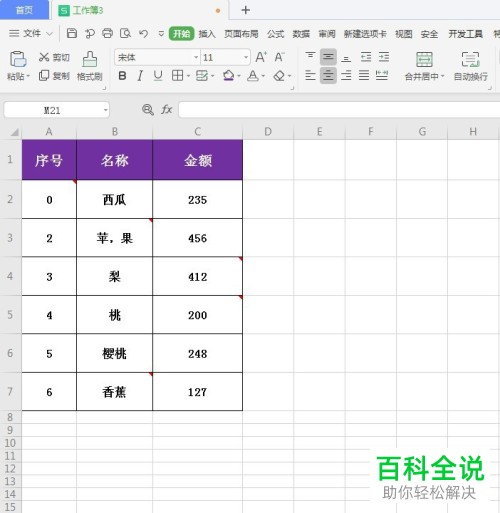
2. 在打开的主页面,上方点击“审阅”菜单:
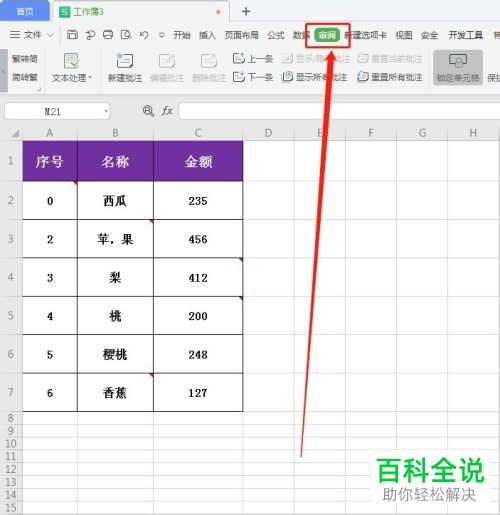
3. 然后点击审阅下的“显示所有批注”选项:
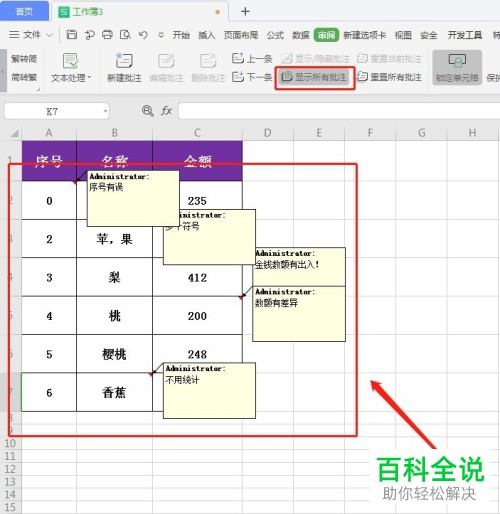
4. 如图,批注就全部显示出来了,点击批注内容即可进行修改:

5. 修改之后,再次点击一下“显示所有批注”,就将所有批注隐藏起来了:
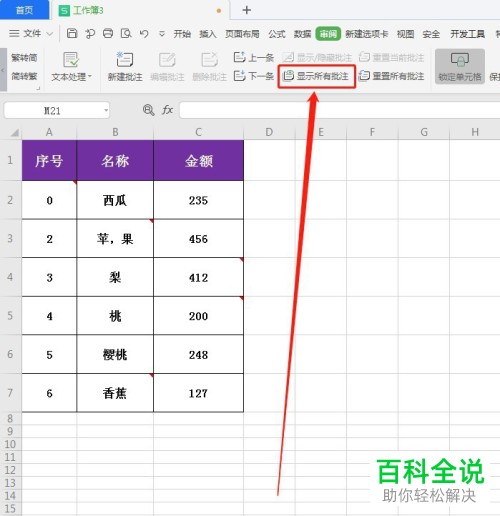
以上就是怎么给WPS表格设置显示所有批注的具体操作步骤。
赞 (0)
今天给大家介绍一下怎么给WPS表格设置显示所有批注的具体操作步骤。
1首先打开电脑,找到想要进行编辑的WPS表格,双击打开:
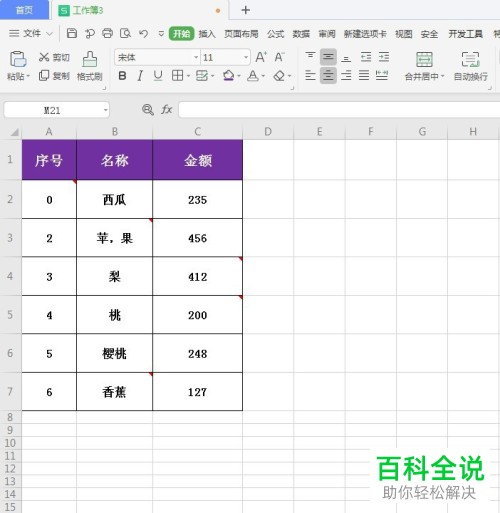
2. 在打开的主页面,上方点击“审阅”菜单:
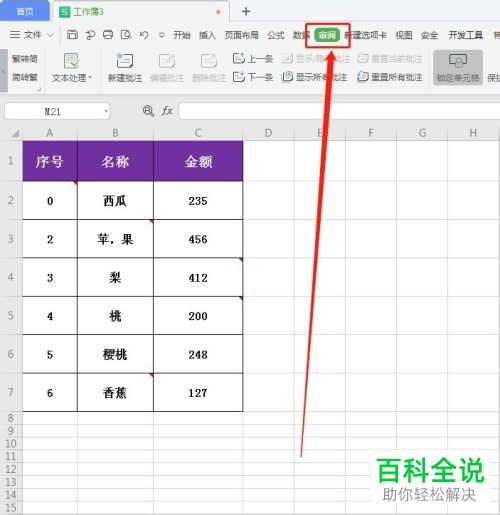
3. 然后点击审阅下的“显示所有批注”选项:
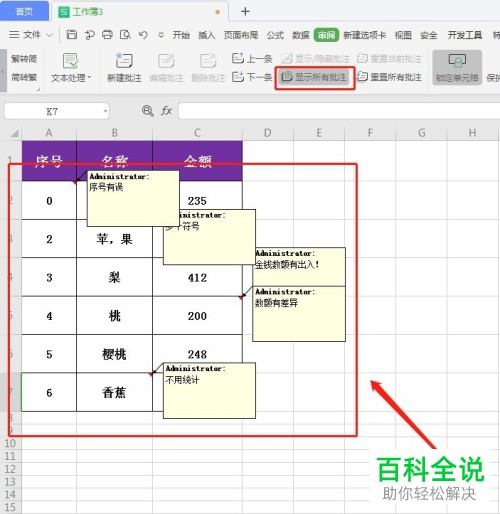
4. 如图,批注就全部显示出来了,点击批注内容即可进行修改:

5. 修改之后,再次点击一下“显示所有批注”,就将所有批注隐藏起来了:
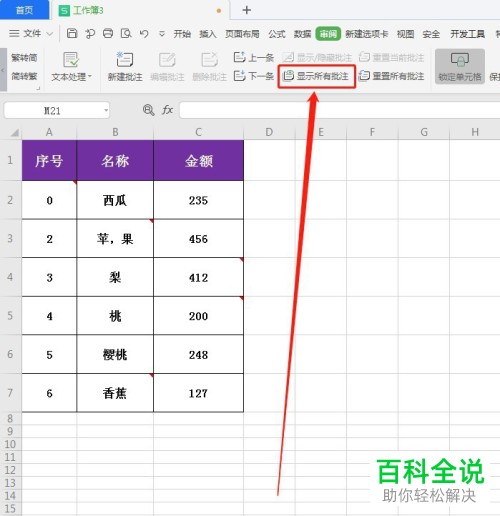
以上就是怎么给WPS表格设置显示所有批注的具体操作步骤。